Linux救援模式的使用
在Linux运行过程中,有时会因为误操导致系统无法启动。 Linux自带的救援模式,就可以解
决此类故障。 救援模式其实是微型的操作系统,可以对系统进行各种修复,还可以对Linux进行只读数据的冷备份操作。 救援模式只是在内存中运行,不会对真实系统的数据造成影响。本
文就以常见的故障为例,讲述怎么进入救援模式对系统进行修复。
环境:VMware12
系统:Centos7
问题:不小心删除了/lib64/libc.so.6文件
原因:在Linux下很多命令依赖于/lib64/libc.so.6这个库文件,当删除了这个文件,很多命令
无法运行,系统不能重启
方法:可以利用救援模式解决此类故障
步骤如下:
在VMware下首先确认是否挂载了需要的光盘映像,妯没有挂载,按下图步骤挂载。 然后选
择'重新启动客户机',在弹出的页面选择'确认重新启动'。
如果是真实环境,则将Linux安装光盘(如果使用CD光盘,则放入第-张引导光盘)放入光驱,
设置固件CMOS/BOIS为光盘引导。不同的电脑BOIS设置不同,请按照自己电脑的型号查询
怎么设置。当linux安装画面出现后。在'boot:'提示后输入'linux rescue'回车进入救援模式。
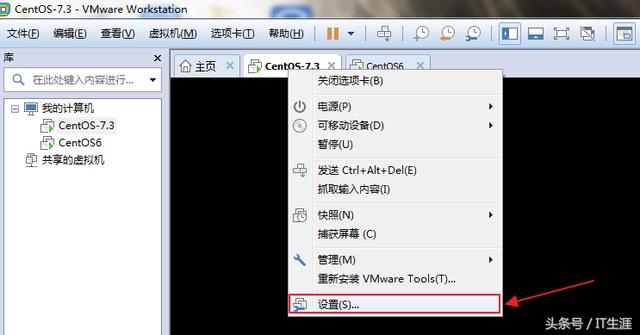
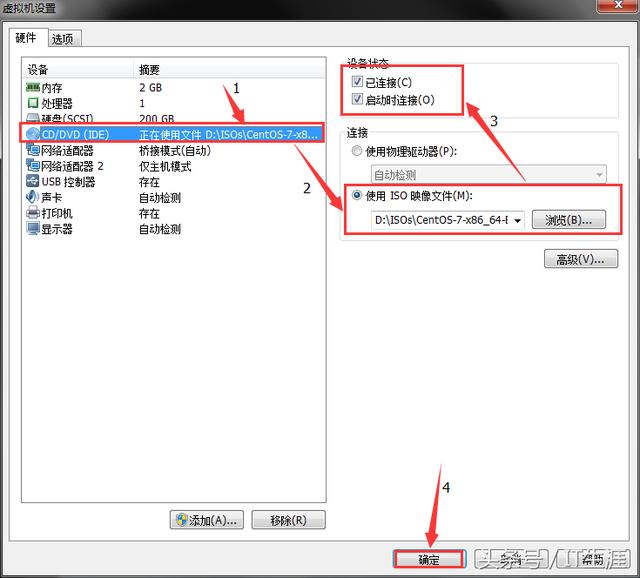
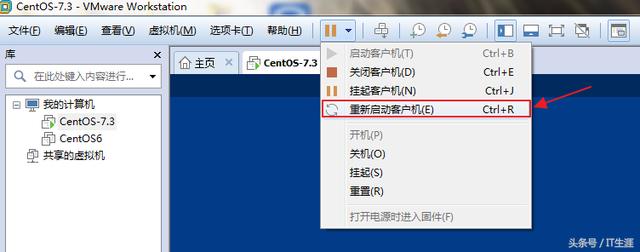

在VMware重启后,先将鼠标挪到开机界面上,按下鼠标左键点进去,然后快速按一下ESC键
(只能按一次),注意,这时考验手速的时候到了,刚开始我也失败了好多次,不要着急,多试
几次
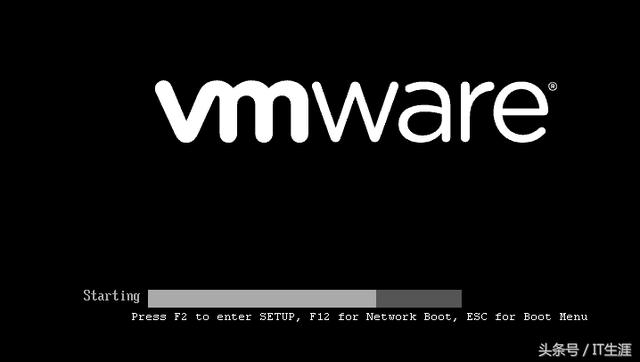
在VMware下按ESC可以临时把启动菜单调出来,然后选择用哪个设备来引导,这时我们选用
的是光盘引导,即第三项'CD-ROM Drive',回车
的是光盘引导,即第三项'CD-ROM Drive',回车

看到下图的界面,选择Troubleshoooting回车

选择Rescue a CentOS Linux system 救援模式

接下来系统将试图查找根分区,出现如下图所示。 默认在救援模式,硬盘的根分区将挂载到光
盘Linux环境的/mnt/sysimage目录下。选项'continue'表示挂载权限为读写,'Read only'为
只读,如果出现检测失败可以选择'skip to shell'跳过。此时,因为要对系统进行修复,所以
需要读写权限,一般选择默认选项'continue',输入1,回车
盘Linux环境的/mnt/sysimage目录下。选项'continue'表示挂载权限为读写,'Read only'为
只读,如果出现检测失败可以选择'skip to shell'跳过。此时,因为要对系统进行修复,所以
需要读写权限,一般选择默认选项'continue',输入1,回车
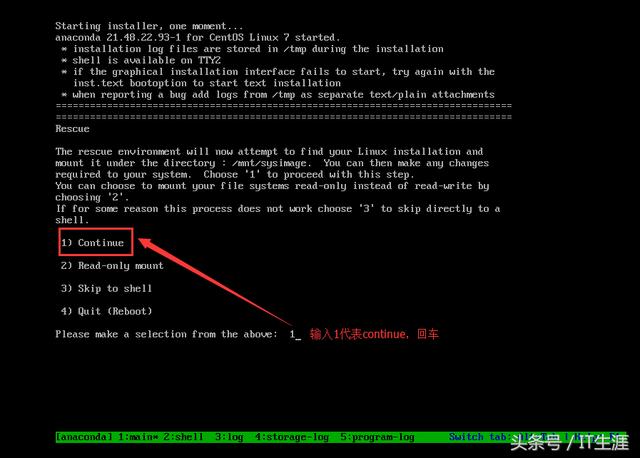
可以看到系统提示'your system has been mounted under/mnt/sysimage.'此时挂载成
功。我们还可以选择执行'chroot/mnt/sysimage'命令,可以将根目录挂载到我们硬盘系统
的根目录中去。此时我们不执行这条命令,按enter直接进入shell。
功。我们还可以选择执行'chroot/mnt/sysimage'命令,可以将根目录挂载到我们硬盘系统
的根目录中去。此时我们不执行这条命令,按enter直接进入shell。
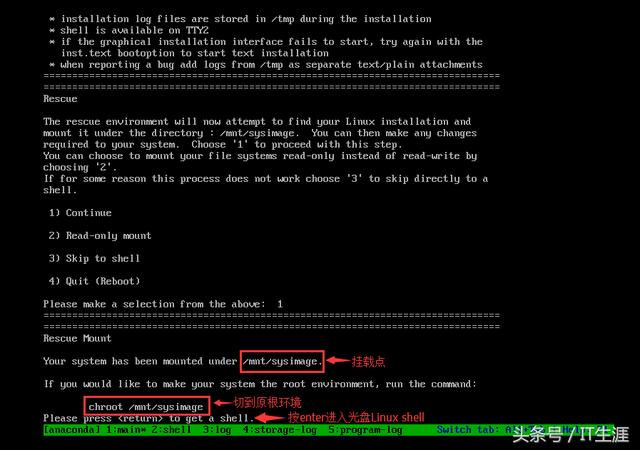
看到'sh-4.2#',代表已经进入光盘Linux shell,此时找到我们需要的文件/lib64/libc.si.6,复制
到/lib64目录下即可。复制完成后,就可以执行'exit'命令,退出光盘shell,接着系统将重
启,耐心等待.
到/lib64目录下即可。复制完成后,就可以执行'exit'命令,退出光盘shell,接着系统将重
启,耐心等待.


重新启动就可以开机了。



